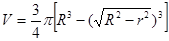Заглавная страница Избранные статьи Случайная статья Познавательные статьи Новые добавления Обратная связь FAQ Написать работу КАТЕГОРИИ: ТОП 10 на сайте Приготовление дезинфицирующих растворов различной концентрацииТехника нижней прямой подачи мяча. Франко-прусская война (причины и последствия) Организация работы процедурного кабинета Смысловое и механическое запоминание, их место и роль в усвоении знаний Коммуникативные барьеры и пути их преодоления Обработка изделий медицинского назначения многократного применения Образцы текста публицистического стиля Четыре типа изменения баланса Задачи с ответами для Всероссийской олимпиады по праву 
Мы поможем в написании ваших работ! ЗНАЕТЕ ЛИ ВЫ?
Влияние общества на человека
Приготовление дезинфицирующих растворов различной концентрации Практические работы по географии для 6 класса Организация работы процедурного кабинета Изменения в неживой природе осенью Уборка процедурного кабинета Сольфеджио. Все правила по сольфеджио Балочные системы. Определение реакций опор и моментов защемления |
Тема: Выполнение арифметических действийСодержание книги
Поиск на нашем сайте
Справка Метки Для предоставления пользователю в окне некоторого текста, Visual Basic предлагает воспользоваться несколькими элементами управления. Простейшим из которых является метка Label, позволяющая отобразить одну или несколько строк текста (Рисунок 1.1).
Рисунок 1.1 − Элемент управления Label
Для помещения элемента управления из ToolBox на форму достаточно лишь выбрать пиктограмму элемента в ToolBox, перевести указатель мыши на нужное место формы, нажать левую кнопку мыши и, не отпуская её, отметить область, в которую будет размещен элемент управления; или дважды щелкнуть мышкой по соответствующей пиктограмме − элемент появится в середине текущей формы. Затем можно его перемещать в нужное место и задавать нужные размеры. Для простоты идентификации свойство Caption вновь созданный метки совпадет со свойством Name (имя элемента управления) и имеет значение LabelX, где X − порядковый номер данного типа элемента управления на данный форме. Для другой формы может также существовать метка Label 1. Переместим элемент управления Label 1, зададим значение свойства Caption в окне свойств, равное строке Hello World! изменим, если это необходимо, размеры метки и запустим программу на выполнение, не забыв изменить Caption формы с безликого Form 1 на «Простейшая программа с Label». Для придания программе более эстетического вида можно установить рамку вокруг метки. Для этого достаточно в свойствах Label установить свойство Borderstyle в значение Fixed Single ( Рисунок 1.2):
Рисунок 1.2 – Установка рамки вокруг метки Метки могут быть использованы для отображения небольшого текста или результатов простых вычислений (Рисунок 1.3).
Рисунок 1.3 – Использование метки Командные кнопки Чтобы создать командную кнопку, щелкните по значку с изображением кнопки на панели инструментов. Первая кнопка, размещаемая на форме, будет иметь заголовок CommandButton 1, CommandButton 2 и т.д. (Рисунок 1.4). Заголовок можно изменить, установив в соответствующем окне свойств значение свойства с именем Caption.
Рисунок 1.4 – Командная кнопка
Текстовые окна Текстовые окна используются для отображения или ввода текста длиной до 3200 символов. Первое текстовое окно, размещаемое на форме, будет называться TextBox1 (Рисунок 1.5).
Рисунок 1.5 – Текстовые окна Пользователь может выполнять под текстом обычные операции редактирования: вырезать или удалять, вставлять фрагменты, если только свойству Enabled текстового окна не присвоено False. Содержимое текстового окна определяется свойством Text. Формат текстового окна может также определяться значениями других свойств, например BorderStyle и ScrollBars (Рисунок 1.6).
Рисунок 1.6 – Определение формата текстового окна Замечание: Чтобы в окне появились линии прокрутки, его свойству MultiLine (Многострочный текст) должно быть присвоено значение True.
Пример: Программа «Сложение» производит сложение двух чисел. Интерфейс c пользователем реализован в виде формы Form 1 (Рисунок 1.7).
Рисунок 1.7 – Пример программы сложения
Два числа вводятся в окна Text Box 1 и Text Box 2, затем при нажатии кнопки «Сложение» (щелчком по ней мыши). Эти два числа складываются, а результат отображается на месте метки Label 1.
Программа
VBA Private Sub Command Button 1_Click () T1! = Val (TextBox1.Text) T2! = Val (TextBox2.Text) T3! =T1!+T2! Label1.Caption=CStr(T3!) End Sub
где Val – функция, конвертирующая текстовую строку в число; Cstr – функция, конвертирующая число в текстовую строку.
Варианты заданий
Практическая работа № 2
Тема: Простейшие формулы Пример Программа «Определение прибыли» производит вычисление прибыли от сдачи СМР (строительно-монтажных работ) по объекту № 1. Прибыль Р определяется по формуле: P = S + K - C, где S = 12450 р. − сметная стоимость СМР; К = 1560 р. − компенсация заказчик; С = 16280 р. − себестоимость СМР. Интерфейс с пользователем реализован в виде формы UserForm 1 (Рисунок 2.1).
Рисунок 2.1 – Программа «Определение прибыли»
Величины S, K, C вводятся в окна TextBox 1, TextBox 2, TextBox 3. Затем при нажатии кнопки «Вычислить» (щелчок кнопкой мыши) эти числа подставляют в формулу, а результат отображается на месте метки Label 5. Программа VBA Private Sub CommandButton1_Click() S! =Val (TextBox1.Text) K! =Val (TextBox2.Text) C! =Val (TextBox3.Text) P! =S!+K!-C! Label5.Caption= CStr (P!) End Sub
Варианты заданий Вариант 1 Рассчитать объем павильона для трех значений высот и радиуса
Вариант 2 Определить коэффициент оборачиваемости средств К по трем СМУ при следующих исходных данных
Вариант 3 Определить, сколько материала S (м2) потребуется на крышу цветочного павильона при следующих значениях исходных данных
Вариант 4 Определить рентабельность R работы трех СМУ в процентах При следующих данных
R=
Вариант 5 Определить объем зала цирка V= Для трех значений
Вариант 6 Определить производительность работ по трем СМУ при следующих исходных данных
Вариант 7 Определить площадь S поверхности спортивного комплекса и его объем S=2 V= Для трех значений R: R=15 m, 20 m, 25 m
Вариант 8 Определить фондоотдачу FO по трем СМУ при следующих исходных данных
FO=
Вариант 9 Определить объем спортивного сооружения V=4
Вариант 10 Определить количество рабочих R, необходимых для выполнения СМР при следующих исходных данных
Вариант 11
Вычислить объем элеватора для трех значений R и r
Вариант 13
Определить, сколько материала пойдет на поверхность выставочного павильона Для трех значений параметров:
Вариант 14 Определить рентабельность R отдачи СМР за год по трем объектам строительства при следующих исходных данных:
Вариант 15 Определить объем складского помещения для тех значений R, L, H
V=pR^2L/2+2HLR
Практическая работа № 3
|
|||||||||||||||||||||||||||||||||||||||||||||||||||||||||||||||||||||||||||||||||||||||||||||||||||||||||||||||||||||||||||||||||
|
Последнее изменение этой страницы: 2021-04-04; просмотров: 111; Нарушение авторского права страницы; Мы поможем в написании вашей работы! infopedia.su Все материалы представленные на сайте исключительно с целью ознакомления читателями и не преследуют коммерческих целей или нарушение авторских прав. Обратная связь - 18.222.167.85 (0.006 с.) |


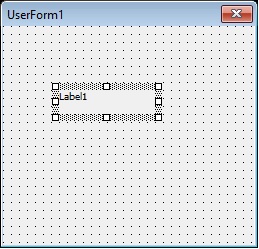
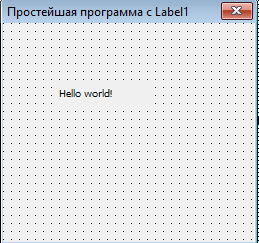
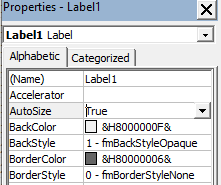
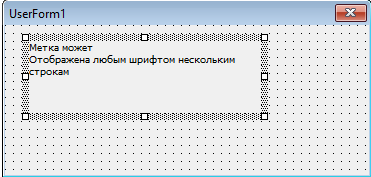

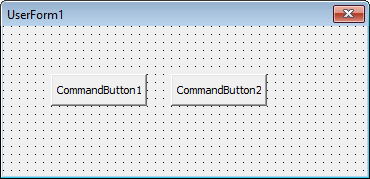

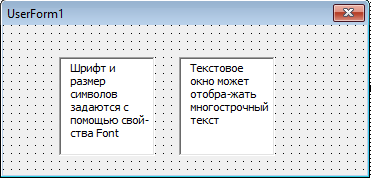

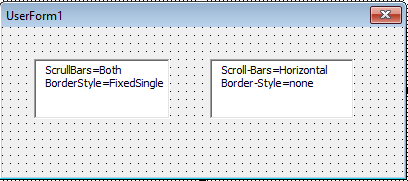
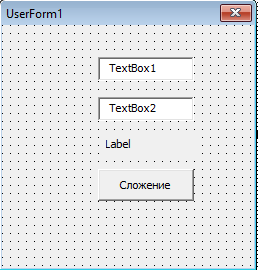
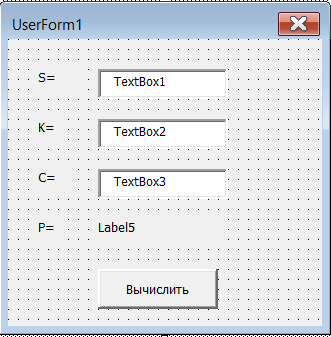
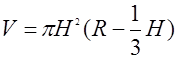




 (тыс. руб.)
(тыс. руб.) R2
R2

 для трех параметров
для трех параметров